Webinar'da Katılımcıların Host ve Co-Host Olarak Yönetilmesi
Webinar'da panelist ve attendee şeklinde iki farklı katılımcı grubu bulunmaktadır. Panelist(Konuşmacı) ve Attendee(Katılımcı) statüsündeki katılımcılarınızı host olarak yönetebilirsiniz.
Host kontrollerinizde bulunan Participants menüsüne tıklayarak katılımcıları kontrol edebilirsiniz. Bu kontroller, bir katılımcıyı panelist ve co-host yapmak, panelistleri attendee olarak atamak, kamera/ses açmak ve kapatmak ve benzeri özellikleri içerir.
Bu makalenin içerikleri:
- Katılımcılar paneline erişmek
- Panelistleri yönetmek
- Panelistleri attendee yapmak,
- Attendee'leri yönetmek
- Attendee'leri panelist yapmak
- Ek kontroller
Gereksinimler
- Webinar özelliğinizin bulunması
- Webinar'da host yetkisine sahip olmak
Katılımcılar paneline erişim:
- Host olarak Webinar başlatın.
- Webinar kontrollerindeki Participants menüsüne tıklayın.

Katılımcı paneli ekranınızın sağ tarafında görünecektir. Host, Co-Host ve Panelist statüsündeki katılımcılar Panelist grubu altında, katılımcılar ise Attendee sekmesi altında görünecektir.
Not: Katılımcılar aşağıdaki sırayla listelenirler:
- Konuşma izni olan katılımcılar.
- El kaldıran katılımcılar (yeni el kaldıran katılımcılar üstte görünür.)
- El kaldırmayan katılımcılar.
Panelistleri yönetmek:
İpucu: Panelist kavramı, panelist grubu ve bu grubun altındaki Panelist kullanıcı tipi için ortak kullanılan bir kelimedir.
Örneğin, Host bir panelist grubu katılımcısı,
Co-host bir panelist grubu kullanıcısı ve
Panelistler de bir panelist grubu kullanıcısıdır.
Panelist'in ismi üzerine imlecinizi getirin ve "More" butonuna tıklayın.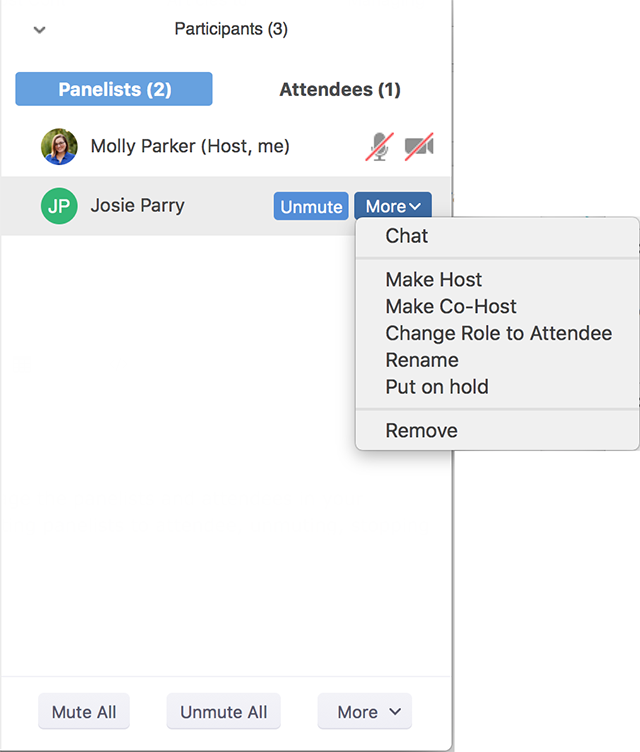
- Mute / Unmute: Panelistin mikrofonunu açıp kapatabilirsiniz. Unmute seçeneği ile paneliste mikrofonunu açması için istek gönderirsiniz ve isteğinizi kabul ettikleri taktirde mikrofonları devreye girer.
- Chat: Seçtiğiniz paneliste chat aracılığıyla özel mesaj gönderirsiniz.
- Make Host: Panelisti host yaparsınız. (Bir toplantıda yalnızca bir host olabilir.)
- Make Co-Host: Bir panelisti, co-host olarak atarsınız.
- Change Role to Attendee: Bir panelistin rolünü attendee olarak değiştirirsiniz. Rolü değiştirilen kullanıcı kısa bir süreliğine toplantıdan otomatik olarak ayrılıp yeni rolüyle tekrar giriş yapar.
- Forbid Record / Allow Record: Panelistlere yerel kayıt izni verirsiniz. Panelistler bulut kaydı yapamazlar.
- Assign to type Closed Caption: Bir panelisti Webinar boyunca alt yazıları yönetmesi için atarsınız.
- Rename: Panelistin size ve diğer katılımcılara görünen ismini değiştirirsiniz.
Not: Webinar'da kendi isminizi değiştirmek için Panelist listesinden kendinizi bulun ve Rename seçeneği ile isminizi değiştirin. - Put on hold: Panelisti beklemeye alırsınız. Beklemeye aldığınız panelist bekleme süresince toplantının dışında tutulur, tekrar izin verdiğinizde toplantıya giriş sağlayabilirler.
- Remove: Panelisti webinar'dan çıkarırsınız. Webinar'dan çıkardığınız bir panelist aynı webinar'a tekrar giriş yapamaz.
Bir panelisti attendee yapmak:
- Webinar'ı başlatın.
- Participants (katılımcılar) menüsüne tıklayın.

- Panelists sekmesine tıklayın.
- Attendee yapmak istediğiniz panelistin üzerine imlecinizi getirin ve More butonuna tıklayın.
- Change Role to Attendee seçeneğine tıklayarak panelistin rolünü attendee olarak değiştirin.

Attendee'leri yönetmek
Attendee'leri yönetmek için katılımcı listesinden attendee sekmesine tıklayın, ardından yönetmek istediğiniz attendee üzerine imlecinizi getirerek seçenekleri görüntüleyin.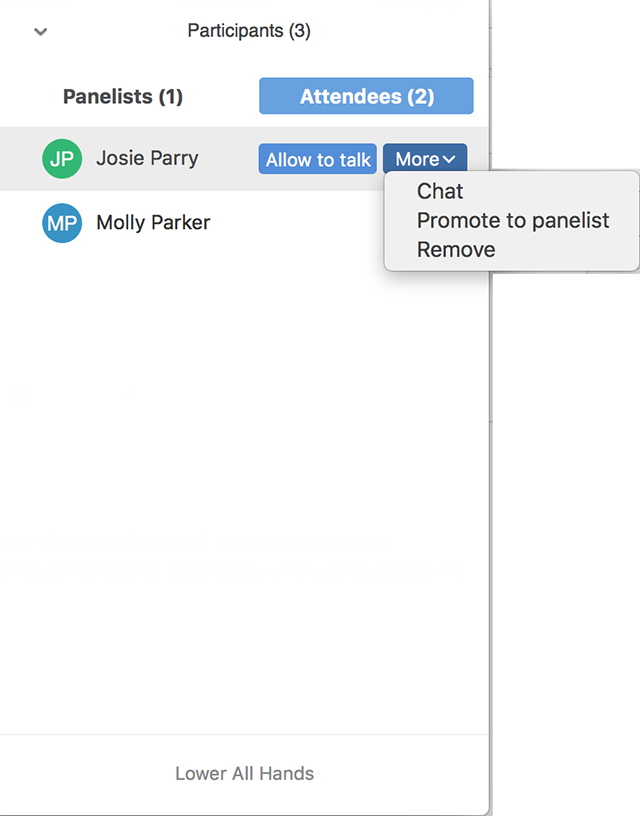
- Allow to Talk: Bir attendee'ye söz hakkı verin. Söz hakkı verdiğiniz bir attendee, mikrofonunun kapalı kalmasını tercih edebilir. Bir attendee'ye söz hakkı verdiğinizde, Mute/Unmute All ayarları ve Allow Participants to Unmute Themselves ayarları bu katılımcı için de geçerli olacaktır.
Bir attendee'ye söz hakkı verdiğinizde, o attendee için aşağıdaki seçenekleri görüntüleyebilirsiniz:- Mute / Unmute: Attendee'nin mikrofonunu açıp kapatabilirsiniz. Bir attendee'nin mikrofonunu açmak için istek gönderirsiniz, isteğinizi kabul ettiği taktirde mikrofonu açılır.
- Disable talking: Attendee'nin söz hakkını geri çekersiniz, bu durumda attendee mikrofon butonlarına erişemez ve sesi daima kapalı kalır.
- Lower Hand: El kaldıran bir attendee'nin elini indirebilirsiniz. Elini indirdiğiniz attendee, katılımcı sırasında altlara iner.
- Chat: Seçtiğiniz attendee'ye chat ile doğrudan özel mesaj gönderebilirsiniz.
- Promote to Panelist: Attendee kullanıcısının statüsünü panelist olarak değiştirebilirsiniz. Statüsünü değiştirdiğiniz katılımcı, kısa bir süreliğine otomatik olarak toplantıdan çıkış yapar ve yeni rolü ile tekrar toplantıya katılır.
- Remove: Attendee'yi webinar'dan çıkarırsınız. Webinar'dan çıkardığınız bir attendee, aynı webinar'a tekrar katılamaz.
- Lower All Hands: El kaldıran tüm attendee'lerin ellerini indirirsiniz. Bu özellik, söz hakkı verdiğiniz attendee'lerin konuşma haklarını ellerinden almaz.
İpucu: Bir katılımcıya hostluk yetkisini devretmek ve co-hostluk yetkisi vermek için önce bu kullanıcıyı panelist olarak atamanız gerekmektedir.
Bir attendee'yi panelist yapmak
- Webinar'ı başlatın.
- Participants menüsünü açın.

- Attendees sekmesine tıklayın.

- Panelist yapmak istediğiniz attendee'yi bulun ve imleci üzerine getirerek More butonuna tıklayın.
Not: Çok sayıda attendee söz konusu olduğunda, aradığınız attendee'yi rahatlıkla bulabilmeniz için bir arama çubuğu görünecektir.
5. Promote to Panelist seçeneğine tıklayın.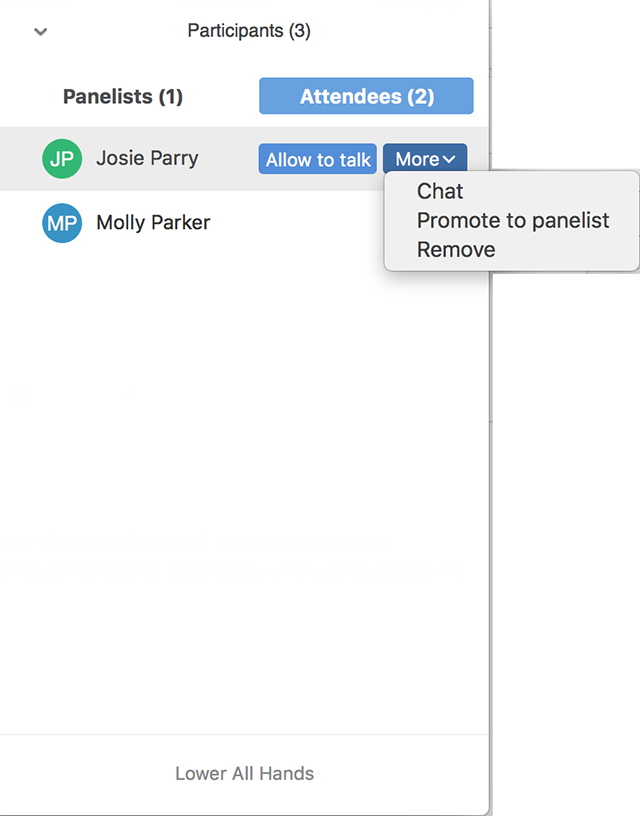
Ek kontroller
Participants yani katılımcı menüsünün içinde, Panelists sekmesi altında More butonu ile erişebileceğiniz ek kontrol seçenekleri bulunmaktadır:

- Mute All: Tüm panelistlerin ve söz hakkı verdiğiniz attendee'lerin mikrofonlarını kapatırsınız.(Bu özellik, attendee'den konuşma hakkını almaz)
- Unmute All: Tüm panelistlerin ve söz hakkı verdiğiniz attendee'lerin mikrofonlarını açarsınız. Söz hakkı vermediğiniz attendee'lerin mikrofonları açılmaz.
- Mute Participants On Entry: Toplantıya giren tüm panelistlerin mikrofonlarını otomatik olarak kapatırsınız, ancak mikrofonlarını kendileri açabilirler. Attendee'lerin mikrofonları otomatik olarak kapalıdır (ve siz onları panelist yapmadığınız veya söz hakkı vermediğiniz sürece açamazlar).
- Play Chime for Enter/Exit: Toplantıya yeni bir panelist/attendee katıldığında melodik uyarı duyarsınız.
- Lock Webinar: Toplantıyı kilitleyerek herhangi bir yeni katılımcı girişine izin vermezsiniz. Bu tiki kaldırarak toplantıyı tekrar katılıma açık hale getirebilirsiniz.
- Allow panelist start video: Panelistlere kamera açma izni verirsiniz. Bu özelliği kaldırmanız, o an kameraları açık olan panelistlerin kameralarını kapatmaz.
- Allow attendees to:
- Raise Hand: Attendee'lere el kaldırma yetkisi verirsiniz.
- View the participant count: Attendee'lere, görüşmede host dahil olmak üzere kaç panelist ve attendee bulunduğu bilgisini erişime açarsınız.

- Set video layout for attendees: Attendee'lerin takip edeceği görünüm modunu seçersiniz. Ön tanımlı olarak attendee'ler, hostun görünüm modunu takip ederler.(host'a ait ön tanımlı görünüm modu galeri görünümüdür).
- Follow host view mode: Host'un görünüm ayarlarını takip ederler.
- Active speaker view: Bu seçenek ile görüntü, o an konuşan panelistler arasında değişir.
- Gallery view: Bu mod ile kamerası açık tüm panelistler kutucuklar halinde attendee'lerin ekranında görünür.